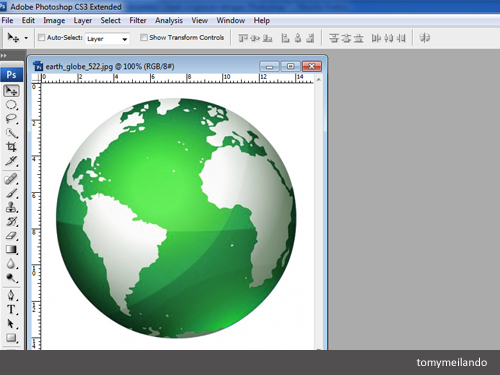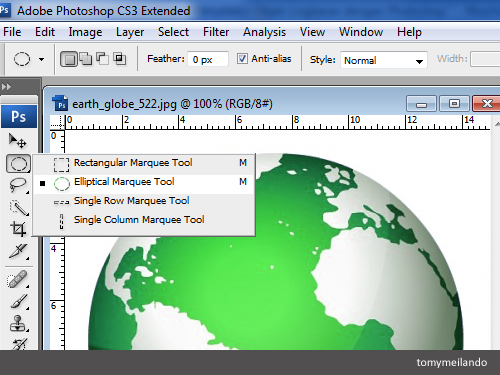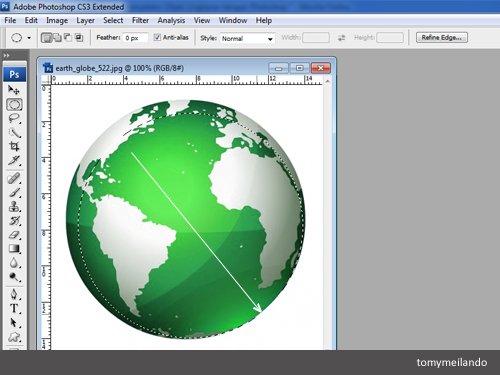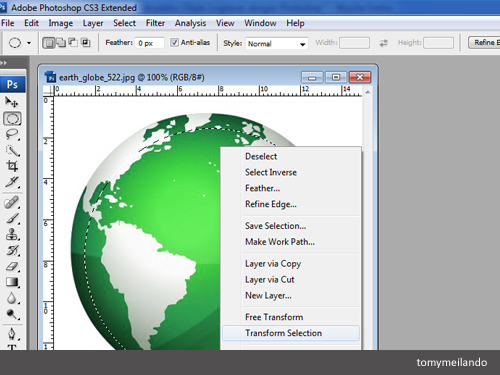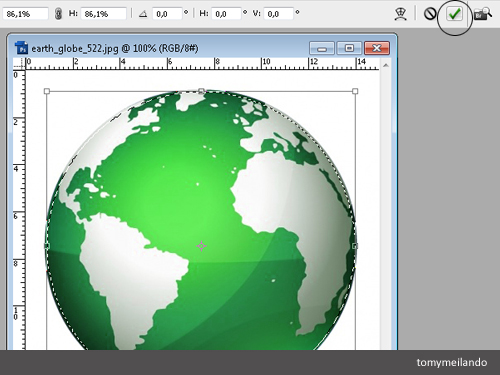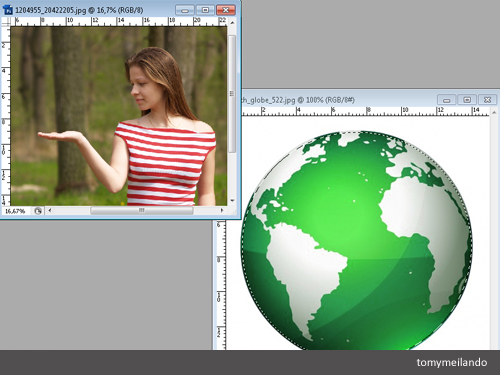Tutorial Photoshop - Terkadang dalam pengeditan foto ataupun
pembuatan sebuah desain kita tidak terlepas dari objek-objek dasar
seperti kotak dan lingkaran yang mengharuskan kita menyeleksi objek
tersebut. Secara default photoshop sudah menyediakan alat seleksi yang
berbentuk kotak (rectangle marquee tool) dan yang berbentuk lingkaran
(eliptical marquee tool).
Pada kesempatan kali ini saya akan memberikan tutorial untuk menyeleksi
objek yang berbentuk lingkaran dengan menggunakan eliptical marquee
tool.
Tekan CTRL + O, buka gambar objek lingkaran lalu pilih eliptical marquee tool.
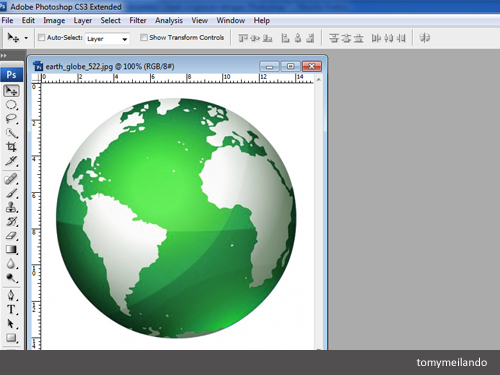 |
| Membuka Gambar |
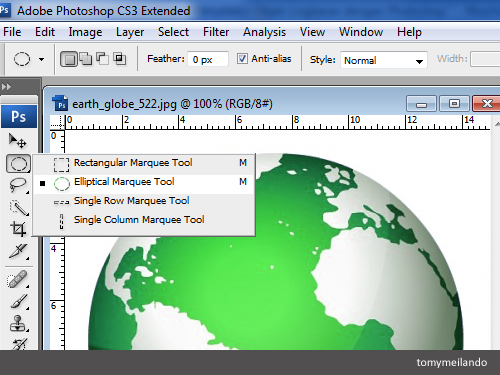 |
| Memilih Alat |
Klik kiri tahan lalu tarik seleksi dari bagian kiri atas lingkaran menuju kanan bawah lingkaran secara diagonal.
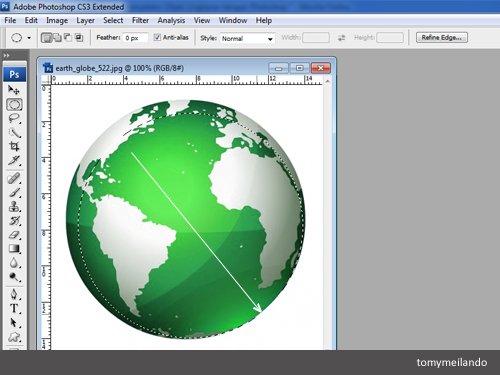 |
| Tarik Seleksi |
Jika seleksi dirasakan masih kurang pas coba klik kanan didalam seleksi
lingkaran lalu pilih transform selection. Klik tombol commit apabila
hasil transform dirasa cukup atau tekan ENTER.
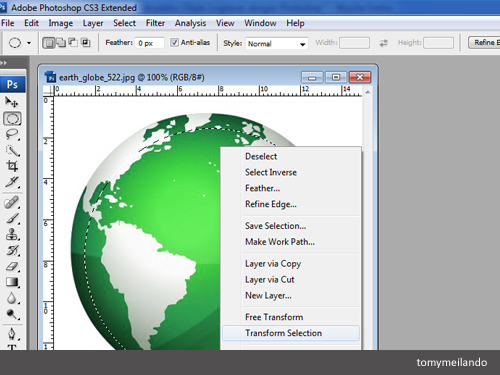 |
| Transform Selection |
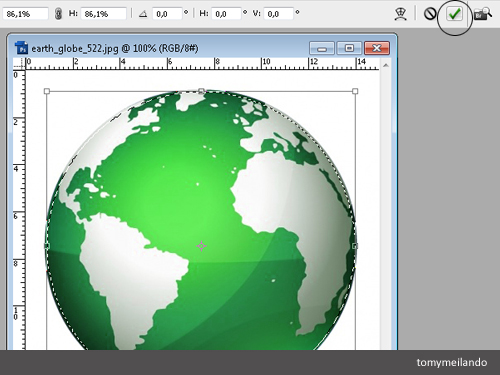 |
| Hasil Seleksi |
Proses seleksi objek lingkaran telah selesai, selanjutnya tinggal
memindahkan objek lingkaran ke gambar lain. Tekan CTRL + O untuk membuka
gambar kedua.
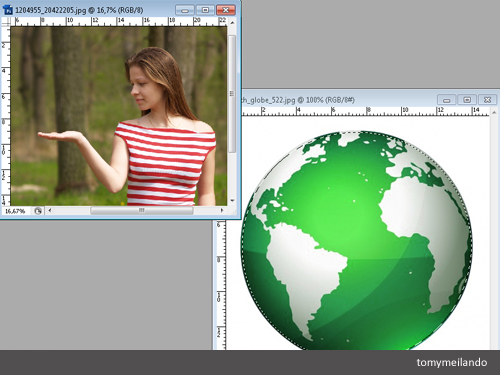 |
| Membuka Foto 2 |
Pilih move tool pada toolbox, klik kiri tahan pada area dalam seleksi
kemudian tarik objek tersebut dan lepas klik diatas gambar tujuan. Tekan
CTRL + T untuk transform / mengubah ukuran objek lingkaran jika
dirasakan ukurannya masih terlalu besar ataupun terlalu kecil. Tahan
tombol SHIFT lalu tarik dari sudut untuk mengubah ukuran. Tekan ENTER
jika perubahan telah selesai.
 |
| Hasil Akhir |
Demikian tutorial kali ini, semoga bermanfaat bagi pemula yang baru belajar. Nantikan posting berikutnya, tetap
Belajar Photoshop.